今天给大家介绍一下Excel表格的快速访问工具栏中怎么显示打印预览按钮的具体操作步骤。
-
1. 首先打开电脑,找到桌面上的Excel文件,双击打开

-
2. 进入主页面后,点击左上方的【文件】菜单
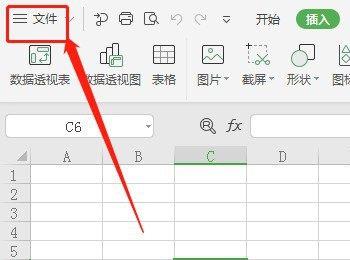
-
3. 在打开的菜单中,点击左下方的【选项】
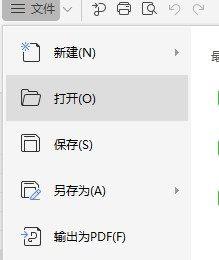
-
4. 在弹出的选项窗口中,点击左侧的快速访问工具栏选项
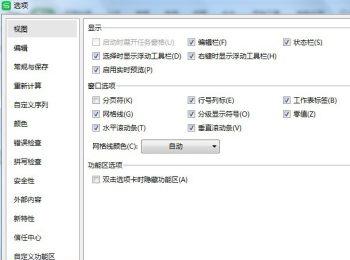
-
5. 如图,在打开的自定义快速访问工具栏左侧,找到【打印预览】选中,点击中间的【添加】
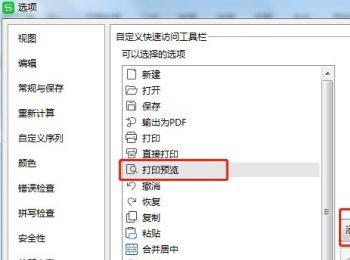
-
6. 然后在右侧的当前显示的选项下,就会添加上【打印预览】选项了,最后点击右下角的【确定】按钮即可。
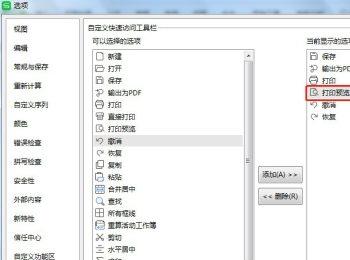
-
7. 这时返回到主页面,如图,在上方的快速访问工具栏中就显示出打印预览的图标了。
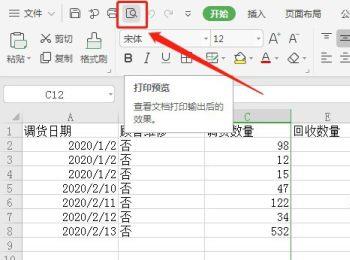
-
以上就是Excel表格的快速访问工具栏中怎么显示打印预览按钮的具体操作步骤。
